
Mis on .NET
.Net on tasuta, platvormideülene ja avatud lähtekoodiga platvorm, mis aitab arendajatel luua erinevaid rakendusi. .Net saab aidata erinevate veebirakenduste, mobiilirakenduste, mängude loomisel ja seda saab kasutada ka asjade Interneti kaudu. Arendaja saab kasutada mitut keelt ning sellel on erinevat tüüpi toimetajad ja teegid, mis muudavad kasutamise hõlpsaks. .Net raamistikule pääseb juurde Microsofti võimsa tööriista VC ++ kaudu. Sellel on palju andmetüüpe ja raamatukogusid, mis aitavad ühilduvusprobleemide korral kaasa aidata Windows SDK, MFC, ATL jne kasutamisele. See kasutab Visual basic'i, mida on väga lihtne kasutada.
Visual Studio installimise eeltingimus. Net
Enne Visual Studio installimist tuleks hoolitseda järgmiste sammude eest
- Keelake süsteemis olev viirusetõrje või nuhkvaratõrjetarkvara.
- Kogu töötav tarkvara peaks olema suletud.
- Veenduge, et teie süsteemil oleks vähemalt 1 GB RAM-i.
- Veenduge, et teie süsteemis oleks 3 GB kõvakettaruumi.
Microsoft Visual Studio on Microsofti integreeritud arenduskeskkond, mis aitab välja töötada programme Microsoft Windows jaoks. Seda peetakse parimateks rakendusteks rakendustele, mis on üles ehitatud on.Neti platvormile. Arendaja saab Visual Studio abil erinevaid rakendusi arendada, siluda ja käitada.
.Net'i Visual Studio installimise sammud
Allpool on toodud juhised Visual Studio installimiseks oma süsteemi.
- Visual Studio allalaadimiseks minge allolevale lingile: https://www.visualstudio.com/downloads/
Siit saate alla laadida kas Visual Studio kogukonnaversiooni, mida saavad kasutada õpilased, avatud lähtekoodiga arendajad või üksikud arendajad. Teine võimalus, mida näete allalaadimiseks, on Visual Studio Professional 2017 versioon, mida saavad kasutada professionaalsed arendaja tööriistad, teenused ja väikeste meeskondade tellimistoetused. Otsigeme väljaanded Professional Editioni installimiseks.
- Klõpsake allalaaditud .exe-faili.

- Järgmise ekraani saabudes klõpsake nuppu "Jätka".

- Visual Studio alustab vormindamisfailide allalaadimist. See allalaadimiskiirus võib teie Interneti-ühenduse kohta erineda.
- Kui see on tehtud, klõpsake järgmisel ekraanil ja seejärel klõpsake nuppu Installi. Valige pakett Visual Studio Professional 2017.
- Kui olete jõudnud järgmisele ekraanile, valige vahekaardil Töökoormus .Net töölaua arendamine. Nüüd klõpsake Install.
- Visual Studio laadib nüüd alla kõik asjakohased failid, mis põhinevad teie valikul 6. etapil.
- See installib kõik paketid ja siis palutakse teil arvuti taaskäivitada.
- Kui taaskäivitus on lõpule jõudnud, kui süsteem taaskäivitub, näete, et Visual Studio IDE on saadaval ja saate selle hõlpsalt avada.
- Keskkonna saate seadistada, valides valitud värviteemad. Klõpsake nuppu Start Visual Studio.
- Visual Stuudios saate liikuda menüüsse Fail, et luua uusi .Net-rakendusi ja hakata neid kasutama vastavalt oma vajadustele ja nõuetele.
Arendaja valib, millises opsüsteemis nad tahavad .Netit käitada. See valik võib aidata neil Linuxit kasutada. Linuxi distributsioonide loend, kus .Net Core'i saab käitada, on Red Hat Linux, Ubuntu, Fedora jne. Vaatleme selle installi jaoks Fedora.
- Lisage .net-toodete voog.

2) Pärast seda installime .Net Core SDK nagu allpool.
- sudo dnf värskendus
- sudo dnf install libunwind libicu compat-openssl10
- sudo dnf install .Net-sdk-2.0.0
3) .Net Console'i rakenduse loomine Kui olete .Net'i installinud, saate enne .Net Core'i tundmaõppimist luua oma konsoolirakenduse. Uue konsooli saab luua järgmiste käskude abil:
mkdir helloworld && cd helloworld
.net uus konsool
.net käivitada
'Neti uus konsool' aitab luua uut konsooli Hello World. Projekti nimi peaks ühtima kataloogi nimega ja kood on üles ehitatud malli abil. Käsk '.Net run' ehitab koodi ja alati, kui arendaja kutsub esile .net-käivituse, saate kontrollida, kas faili * .csproj on muudetud, ja käivitada käsu .net taastamine. Samuti kontrollib lähtekood muudatuste osas ja käivitab seejärel käsu build. Arendaja saab nüüd käivitada käivitatava faili.
Nagu Linux, saab ka arendaja koodi käivitada MAC-i opsüsteemis. .NET-tuumiversioonide käitamise eelduseks on, et MAC OS-i avatud faili vaikeseade ei pruugi olla piisav ja seetõttu peab arendaja seda suurendama. Tekstiredaktori abil looge uus fail /Library/LaunchDaemons/limit.maxfiles.plist ja salvestage see allpool oleva sisuga
Label
limit.maxfiles
ProgramArguments
launchctl
limit
maxfiles
2048
4096
RunAtLoad
ServiceIPC
Kui see on tehtud, käivitage järgmine käsk: echo 'ulimit -n 2048' | sudo tee -a / etc / profile . Nende sätete rakendamiseks taaskäivitage oma MAC OS. Kui see on tehtud, toimige järgmiselt.
- Minge brauserisse ja laadige alla Visual Studio for MAC sellelt lingilt: https://www.visualstudio.com.
- Ühendage see allalaaditud pilt sellele topeltklõpsuga. Kui see on tehtud, palub teil teil nõustuda privaatsuse ja litsentsitingimustega. Nende kinnitamiseks klõpsake nuppu Jätka.
- Kui see on tehtud, võib ilmuda ekraan, kus küsitakse funktsioonide värskenduste kohta ning samuti on soovitatav neid värskendusi süsteemis hoida.
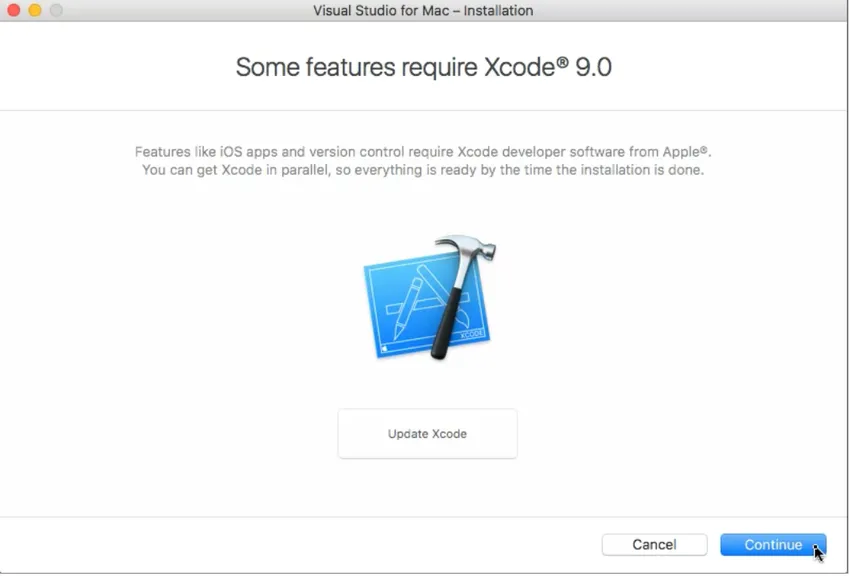
- Jätkamiseks klõpsake nüüd installida. Oma volikirja saate esitada igal pool, kus seda küsitakse.
- Installimist MAC OS-i saab kohandada. Võite valida oma valitud pakette nagu Android + Xamarin.Forms, .NET Core + ASP.NET Core, macOS jne. NET Core + ASP.NET Core võimaldab konsoolirakenduste arendamist ning veebirakenduste ja teenuste arendamist ASP-ga. NET tuum.
- Pärast nende pakettide valimist on installimine lõpule jõudnud ja kui klõpsate nuppu Start Visual Studio for MAC, siis see käivitatakse.
Järeldus - installige .Net
.NET on üks vanimaid raamistikke. Sellel on palju lisafunktsioone ja erinevalt varasemast saame nüüd .Net installida kõigisse opsüsteemidesse. Kuna tegemist on avatud lähtekoodiga, on see endiselt üks enim otsitud tehnoloogiaid. Seetõttu saavad arendajad seda kasutada mitmesuguste rakenduste ja veebirakenduste loomiseks ning hõlpsalt Windowsis, Linuxis või MAC-is kasutamiseks.
Soovitatav artikkel
See on olnud juhend, kuidas installida .Net. Siin oleme arutanud .Net'i installimise erinevad sammud. Lisateabe saamiseks võite vaadata ka järgmisi artikleid -
- .Net'i kasutusviisid
- Windowsi intervjuu küsimused
- Androidi opsüsteemi struktuur
- Karjäär ASP.NET-is